
Daftar Isi:
- Pengarang John Day [email protected].
- Public 2024-01-30 09:53.
- Terakhir diubah 2025-01-23 14:49.
Dalam tutorial ini kita akan menggunakan Sensor Kedekatan Induktif dan LED yang terhubung ke Arduino UNO dan Visuino untuk mendeteksi Kedekatan logam.
Tonton video demonstrasi.
Langkah 1: Apa yang Anda Butuhkan




- Arduino UNO (atau Arduino lainnya)
- LED
- Saklar Sensor Kedekatan Induktif
- Program Visuino: Unduh Visuino
Langkah 2: Sirkuit

- Hubungkan LED negatif (pendek) ke pin Arduino (GND)
- Hubungkan LED positif (panjang) ke pin Arduino (13)
- Hubungkan Sensor Kedekatan Induktif - Kabel hitam ke pin analog Arduino (A0)
- Hubungkan Sensor Kedekatan Induktif - Kabel biru ke pin Arduino (GND)
- Hubungkan Sensor Kedekatan Induktif - Kabel coklat ke pin Arduino (5V)
Langkah 3: Edisi Khusus VISUINO

Yang perlu Anda lakukan hanyalah drag and drop komponen dan Hubungkan mereka bersama-sama. Visuino akan membuatkan kode yang berfungsi untuk Anda sehingga Anda tidak perlu membuang waktu untuk membuat kode. Ini akan melakukan semua kerja keras untuk Anda dengan cepat dan mudah! Visuino sangat cocok untuk semua jenis proyek, Anda dapat dengan mudah membangun proyek yang kompleks dalam waktu singkat!
Unduh Perangkat Lunak Visuino Kuat Terbaru
Langkah 4: Mulai Visuino, dan Pilih Jenis Papan Arduino UNO


Untuk mulai memprogram Arduino, Anda harus menginstal Arduino IDE dari sini:
Perlu diketahui bahwa ada beberapa bug kritis di Arduino IDE 1.6.6. Pastikan Anda menginstal 1.6.7 atau lebih tinggi, jika tidak, Instruksi ini tidak akan berfungsi! Jika Anda belum selesai, ikuti langkah-langkah dalam Instruksi ini untuk mengatur Arduino IDE untuk memprogram Arduino UNO! Visuino: https://www.visuino.eu juga perlu diinstal. Jalankan Visuino seperti pada gambar pertama Klik tombol "Tools" pada komponen Arduino (Gambar 1) di Visuino Ketika muncul dialog, pilih "Arduino UNO" seperti pada Gambar 2
Langkah 5: Di Visuino Tambahkan Komponen dan Hubungkan

- Tambahkan komponen "Digital (Boolean) Inverter (Not)"
- Hubungkan pin Arduino Out Analog [0] ke pin komponen Inverter1 [in]
- Hubungkan pin komponen Inverter1 [Out] ke pin Arduino Digital[13]
Langkah 6: Hasilkan, Kompilasi, dan Unggah Kode Arduino

Di Visuino, di bagian bawah klik pada Tab "Build", pastikan port yang benar dipilih, lalu klik tombol "Compile/Build and Upload".
Langkah 7: Mainkan
Jika Anda menyalakan modul Arduino UNO, LED akan menyala saat Anda meletakkan logam di dekat sensor jarak dan mati saat Anda meletakkan logam.
Selamat! Anda telah menyelesaikan proyek Anda dengan Visuino. Juga terlampir adalah proyek Visuino, yang saya buat untuk Instructable ini. Anda dapat mengunduh dan membukanya di Visuino:
Direkomendasikan:
Air Piano Menggunakan Sensor Kedekatan IR, Speaker, dan Arduino Uno (Ditingkatkan/bagian-2): 6 Langkah

Air Piano Menggunakan Sensor Proximity IR, Speaker dan Arduino Uno (Upgrade/part-2): Ini adalah versi upgrade dari proyek air piano sebelumnya?. Disini saya menggunakan speaker JBL sebagai outputnya. Saya juga menyertakan tombol sensitif sentuhan untuk mengubah mode sesuai kebutuhan. Misalnya- Mode Hard Bass, mode Normal, High fr
Sensor Kedekatan Inframerah Menggunakan LM358: 5 Langkah

Sensor Proximity Infra-Red Menggunakan LM358: Ini adalah instruksi tentang pembuatan sensor Proximity IR
Cara Membuat Sensor Kedekatan: 5 Langkah

Cara Membuat Proximity Sensor: Tutorial Cara Membuat Rangkaian Sensor Proximity (IR) beserta penjelasan detail cara kerja rangkaian. Sensitivitas atau Rentang deteksi juga dapat dikontrol dengan menyesuaikan potensiometer
Lampu Kedekatan Menggunakan Arduino: 7 Langkah
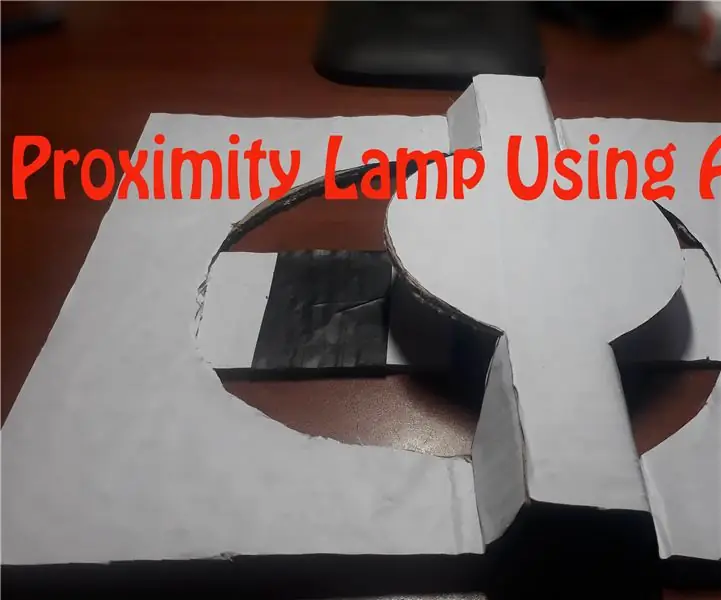
Lampu Kedekatan Menggunakan Arduino: Dalam proyek ini saya akan menunjukkan kepada Anda bagaimana Anda dapat membuat sensor jarak menggunakan aluminium foil dan resistor bernilai tinggi (tahanan dari 10 MΩ hingga 40 MΩ). Ia bekerja berdasarkan Perpustakaan penginderaan kapasitif Arduino. Setiap kali Anda membawa tangan Anda (perilaku apa pun
Cara Membuat Lampu Kedekatan: 8 Langkah

Cara Membuat Lampu Proximity: Apakah Anda baru saja menyelesaikan Lembar Uji Instruksi Kit Lampu Cat Listrik atau Anda ingin penguatan visual saat membuat Lampu Proximity Anda, tutorial ini menyediakan video langkah demi langkah untuk memandu Anda dalam membuat ketiga dari tiga lampu . Kalian semua
